Pyairmore moduļa instalēšana
Lai automatizētu ziņojumu sūtīšanu no savas android ierīces uz citu android ierīci, vispirms mums ir jāinstalē PYAIRMORE modulis. Mēs varam instalēt šo moduli, izpildot šādu komandu terminālā.
ubuntu @ ubuntu: ~ $ pip instalējiet pyairmoreIepriekš minētā komanda instalēs šo moduli, un tagad mēs varam izmantot šo moduli, lai nosūtītu īsziņas uz Android.
Kas ir AirMore?
AirMore ir ļoti noderīga lietotne datu pārsūtīšanai starp mobilo un datoru. Tas atbalsta gan android, gan iOS. Šī lietotne var savienot mobilo datoru ar datoru, un mēs varam kontrolēt savu mobilo ierīci no datora. Šajā rakstā mēs apspriedīsim tikai vienu šīs lietotnes funkciju, tas ir, īsziņu sūtīšanu uz Android ierīci, rakstot skriptu.
AirMore instalēšana Android ierīcē
Pēc instalēšanas PYAIRMORE, Tagad mēs savienosim savu Android ar datoru, lai mēs varētu nosūtīt ziņojumus no android, PC ierakstot pitona skriptu. To var izdarīt, instalējot lietotni AirMore Android ierīcē. Lai instalētu AirMore lietotni android, noklikšķiniet uz tālāk norādītās saites.
https: // airmore.com /
Pēc AirMore instalēšanas android ierīcē mēs savienosim savu ierīci ar datoru. Ir divi veidi, kā mēs varam savienot savu Android ierīci ar datoru. Jūs varat sekot jebkuram no tiem. Abas metodes ir aprakstītas turpmāk.
Savienojums, izmantojot IP adresi
Pēc AirMore lietotnes instalēšanas Android ierīcē tagad palaidiet AirMore lietotni un ieslēdziet tīklāju, kā parādīts zemāk redzamajā attēlā. Ieslēdzot tīklāju, tajā tiks parādīts vārds, parole un IP adrese.
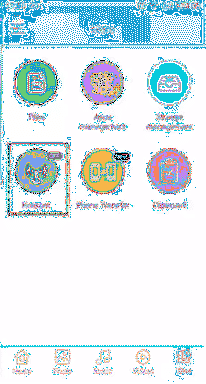
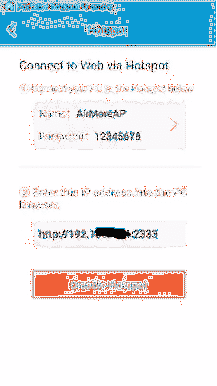
Pēc tam pievienojiet datoru savai Android ierīces karstajam punktam un norādiet paroli. Tagad atveriet pārlūkprogrammu personālajā datorā, ievadiet IP adresi, ko meklēšanas lodziņā saņēmām no lietotnes AirMore, un nospiediet taustiņu Enter. Lai apstiprinātu savienojumu, android ekrānā parādīsies zils lodziņš. Apstipriniet savienojumu, un tagad jūsu dators ir savienots ar Android.
PIEZĪME: Ievērojiet IP adresi un porta numuru, kas parādīts iepriekšējā attēlā, jo tie ir nepieciešami skriptā, kuru mēs rakstīsim vēlāk.
Savienojieties, izmantojot QR kodu vai radara funkciju
Pēc AirMore lietotnes instalēšanas savā Android ierīcē dodieties uz šo saiti un noklikšķiniet uz “Palaist AirMore Web, lai izveidotu savienojumu”.
https: // airmore.com /
Tiks atvērts logs, kā parādīts nākamajā attēlā.
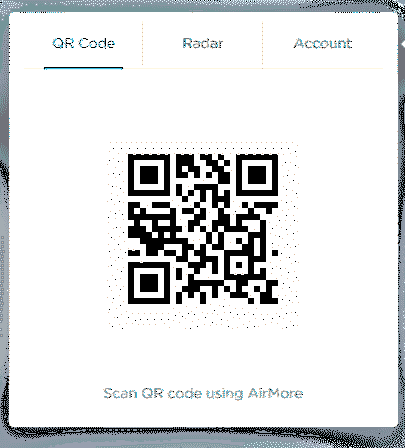
Atveriet lietotni AirMore savā Android ierīcē un pieskarieties pogai “Skenēt, lai izveidotu savienojumu”. Tagad jūs varat izveidot savienojumu, skenējot QR kodu savā datorā ar savu android ierīci vai datorā noklikšķinot uz Android ierīces ikonas radarā.
Savienojuma pārbaude
Pēc Android ierīces savienošanas ar datoru tagad mēs varam pārbaudīt, vai savienojums ir izveidots vai nē, uzrakstot dažas koda rindas, kā norādīts zemāk
\\ IP adreses moduļa importēšana>>> no ipaddress importējiet IPv4Address
\\ moduļa importēšana, lai izveidotu sesiju starp android un datoru
>>> no pyairmore.pieprasīt importēt AirmoreSession
\\ IP adreses instances izveide
>>> androidIP = IPv4Address ("192.xx.xx.xx ")
\\ sesijas izveide starp android un datoru
>>> androidSession = AirmoreSession (androidIP)
\\ pārbauda, vai savienojums ir izveidots vai nav
>>> drukāt (androidSession.is_server_running)
Patiesi
Ja android ir savienots ar datoru, koda izvade būs “True”, pretējā gadījumā tā būs “False”. Pēc veiksmīgas savienojuma izveides tagad mēs rakstām pitona skriptu, lai nosūtītu ziņojumus.
Raksta Python skriptu, lai nosūtītu ziņojumu
Līdz šim mēs esam savienojuši savu android ierīci ar datoru un autentificējuši savienojumu, tagad mēs pārietam uz python skriptu, lai nosūtītu ziņojumu no android uz citu android. Tālāk ir pilns pitona kods, lai nosūtītu ziņojumu
\\ nepieciešamo moduļu importēšana>>> no ipaddress importējiet IPv4Address
>>> no pyairmore.pieprasīt importēt AirmoreSession
>>> no pyairmore.pakalpojumus.ziņojumapmaiņas importēšana MessagingService
\\ saņem uztvērēja mobilo numuru
>>> mobileNumber = “uztvērēja mobilais numurs”
\\ tiek saņemta īsziņa
>>> textMessage = “Jūsu ziņojums iet šeit”
\\ izveidojot IP adreses instanci
>>> androidIP = IPv4Address (“192.xx.xx.xx ”)
\\ sesijas izveide
>>> androidSession = AirmoreSession (androidIP)
\\ izveidojot AirMore ziņojumapmaiņas pakalpojumu gadījumu starp visiem pieejamajiem pakalpojumiem
>>> smsService = MessagingService (androidSession)
\\ īsziņu sūtīšana, izmantojot AirMore ziņojumapmaiņas pakalpojumu
>>> smsPakalpojums.send_message (“mobileNumber, textMessage”)
Skripta pievienošana Crontab
Tātad iepriekš minētais skripts nosūtīs īsziņu no android ierīces, izmantojot python skriptu. Bet tas darbosies, kad palaidīsim šo skriptu. Lai automātiski palaistu šo skriptu, mēs to pievienosim crontab. Lai rediģētu crontab failu, terminālā palaidiet šo komandu.
ubuntu @ ubuntu: ~ $ crontab -eJūsu iecienītākajā redaktorā tiks atvērts fails. Pārejiet uz faila beigām un pievienojiet šo komandu, lai automatizētu uzdevumu
0 8 * * * python / path / to / scriptSkripts tiks palaists katru dienu tieši pulksten 8:00. Ja vēlaties palaist šo skriptu citā laikā, to var arī izdarīt. Iepriekš minētajā komandā pirmais cipars no kreisās norāda minūtes, nākamais norāda stundas, pēc tam nedēļas dienas, pēc tam mēneša numuru un pēdējais norāda mēneša dienu.
Izmantojot šo komandu, mēs varam ieplānot šo uzdevumu jebkurā laikā, dienā un mēnesī.
Secinājums
Šajā rakstā mēs apspriedām par īsziņu sūtīšanu, izmantojot jūsu Android šūnu numuru, rakstot pitona skriptu. Pirmkārt, mēs uzstādījām PYAIRMORE modulis, tad mēs apspriedām par lietotni AirMore un to, kā instalēt AirMore android. Arī Python ir daži citi moduļi, kurus var izmantot, lai nosūtītu īsziņas, izmantojot SIM karti. Līdzīgi, ja vēlaties īsziņu pakalpojumu savam uzņēmumam un nevēlaties izmantot SIM karti, varat iegādāties komerciālu API pakalpojumu, piemēram, Twilio, un tas var ietaupīt daudz pūļu.
 Phenquestions
Phenquestions


